Cum de a redimensiona imagini în vopsea, lume-x
Anual camerele digitale matrice sunt îmbunătățite, și cu ei un număr tot mai mare de megapixeli, care este direct legată de rezoluția imaginii finale. Chiar și astăzi, o simplă „cutie de săpun“ pic puteți obține imagini de bună calitate, cu o rezoluție mai mare, dar iată ce să facă în cazul în care imaginea de această mărime nu este necesar?

Cum de a reduce dimensiunea de fotografii?
Nu este întotdeauna imagine tridimensională - un lucru bun. De exemplu, dacă aveți nevoie pentru a trimite fotografii prin e-mail sau încărcați media pe site-ul de internet, de megabytes suplimentare nu este ceea ce! dispozitive mobile DA și nu fac față întotdeauna cu descoperirea de imagini de înaltă rezoluție, de multe ori „îngheață“ sau vă înștiința despre format incorect.
Posibilitatea unui program standard pentru Windows Paint
- Rulați programul și deschide imaginea dorită în ea (imagine). Pentru a face acest lucru, faceți clic în colțul din stânga sus al icoanei este evidențiat în albastru. Selectați elementul de submeniu „Open“ și selectați locația casetei de dialog fișier imagine. Faceți dublu clic pe butonul din stânga se va deschide o fotografie găsite în program.
- Veți vedea dezvăluit imaginea la care vom aplica modificările. Acum, în bara principală de instrumente, găsiți „Resize“ - click pe etichetă.

- În caseta de dialog, specificați valorile necesare, mai puțin prime.
Pentru a face acest lucru, puteți specifica o valoare optima procent sau pixeli,. O mai precisă elementului „pixeli“ - clic pe acesta, după care suficientă pentru a indica dimensiunea de o parte (sau pe orizontală sau pe verticală). Când funcția marcată „Se va păstra raportul de aspect“, ambele părți vor fi schimbate în mod egal, menținând raportul dintre partea imaginii originale.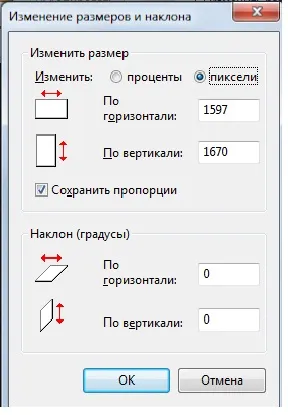
- Odată ce valoarea viitorului pe rezoluția de afișare, salvați modificările prin apăsarea butonului „OK“.
- Acum, că fotografia este gata, puteți salva rezultatul ca un fișier nou. Pentru a face acest lucru, din nou, faceți clic pe pictograma din colțul din stânga sus și selectați elementul „Save as ...“. În caseta de dialog, specificați locația de salvare și numele de fișier și, dacă este necesar, modificați formatul (Set «JPEG - cea mai frecventă, având o aderență puternică").
Asta e tot ce faceți clic pe Salvare, verificați rezultatul. Imagine minimă poate fi redusă la 2 - 3 ori, fără a pierde în mod semnificativ în calitate.
Mult noroc în eforturile dumneavoastră!